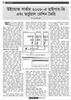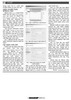হোম > উইন্ডোজ সার্ভার ২০০৮-এ হাইপার-ভি এবং ভার্চুয়াল মেশিন তৈরি
লেখক পরিচিতি
লেখকের নাম:
কে এম আলী রেজা
মোট লেখা:১৫৩
লেখা সম্পর্কিত
পাবলিশ:
২০১০ - সেপ্টেম্বর
তথ্যসূত্র:
কমপিউটার জগৎ
লেখার ধরণ:
সার্ভার
তথ্যসূত্র:
নেটওয়ার্ক
ভাষা:
বাংলা
স্বত্ত্ব:
কমপিউটার জগৎ
উইন্ডোজ সার্ভার ২০০৮-এ হাইপার-ভি এবং ভার্চুয়াল মেশিন তৈরি
আপনি যদি কখনো মাইক্রোসফট ভার্চুয়াল পিসি বা ভার্চুয়াল সার্ভার নিয়ে কাজ করে থাকেন, তাহলে বুঝতে পারবেন, এসব প্রোডাক্ট অন্যান্য উইন্ডোজ অ্যাপ্লিকেশনের মতোই কাজ করে। এরা কমপিউটারের হোস্ট অপারেটিং সিস্টেমের ওপর ভিত্তি করে কাজ করে। ভার্চুয়াল মেশিনের সব হার্ডওয়্যার কল বা রিকোয়েস্ট হোস্ট অপারেটিং সিস্টেমের মধ্য দিয়ে অতিক্রম করে। আর হোস্ট অপারেটিং সিস্টেম সার্ভার হার্ডওয়্যার ব্যবহারের বিষয়টি নিয়ন্ত্রণ করে হাইপার-ভি। তবে নেটওয়ার্ক কমিউনিকেশনের জন্য মাইক্রোসফটের অন্যান্য ভার্চুয়ালাইজেশন প্রোডাক্টের তুলনায় হাইপার-ভির কার্যপ্রণালী ভিন্ন প্রকৃতির। হাইপার-ভি কিভাবে কাজ করে তা নিচে আলোচনা করা হয়েছে।
হাইপার-ভি ও ভার্চুয়াল সুইচ
ভার্চুয়াল মেশিন দু’ভাবে কাজ করতে পারে। প্রথমত : মেশিন সরাসরি সার্ভার হার্ডওয়্যারের সাথে যোগাযোগ করতে পারে, দ্বিতীয়ত : হোস্ট অপারেটিং সিস্টেমে অনুরোধ পাঠানোর মাধ্যমে কমিউনিকেট করতে পারে। যেহেতু হাইপার-ভি সার্ভার হার্ডওয়্যারের সাথে সরাসরি যোগাযোগ করে, তাই এটি অধিকতর দক্ষতার সাথে কাজ করতে পারে। তবে একাধিক ভার্চুয়াল মেশিন থেকে পাওয়া ডাটা ট্রাফিক নেটওয়ার্ক অ্যাডাপ্টারে যাতে কনজেশন বা চাপ সৃষ্টি না করতে পারে এজন্য মাইক্রোসফট ভার্চুয়াল সুইচের কনসেপ্ট চালু করেছে।
এখানে মনে রাখা দরকার, হাইপার-ভি উইন্ডোজ সার্ভার ২০০৮-এর একটি অ্যাড-অন (add-on) বা অতিরিক্ত কোনো সংযোজন নয়, বরং এটি অপারেটিং সিস্টেমের একটি অবিচ্ছেদ্য অংশ। সার্ভারে হাইপার-ভি রোল ইনস্টল করলে এটি তখন উইন্ডোজ সার্ভার ২০০৮ অপারেটিং সিস্টেমের একটি অংশ হয়ে যায়। এ সময় সার্ভারের বিদ্যমান অপারেটিং সিস্টেম, যা হোস্ট অপারেটিং সিস্টেম হিসেবে পরিচিত, তা হার্ডডিস্কের প্যারেন্ট পার্টিশনে রাখা হয়। অন্যদিকে প্রতিটি গেস্ট অপারেটিং সিস্টেমকে রাখা হয় আলাদা একটি চাইল্ড পার্টিশনে।
এ ধরনের নেটওয়ার্ক সিস্টেমকে কার্যকর করার জন্য মাইক্রোসফটকে হোস্ট অপারেটিং সিস্টেমের টিসিপি/আইপি স্ট্যাককে সার্ভারের নেটওয়ার্ক অ্যাডাপ্টার বা নিকে থেকে অবমুক্ত করতে হয়েছে। এটি করতে গিয়ে অতিরিক্ত একটি নেটওয়ার্ক লেয়ার বা স্তর তৈরি করতে হয়েছে, যা ভার্চুয়াল সুইচ নামে পরিচিত। ভার্চুয়াল সুইচ হচ্ছে একমাত্র নেটওয়ার্কিং কম্পোনেন্ট, যা ফিজিক্যাল নেটওয়ার্ক অ্যাডাপ্টারের সাথে সংযুক্ত। প্যারেন্ট পার্টিশন এবং চাইল্ড পার্টিশন ভার্চুয়াল নেটওয়ার্ক অ্যাডাপ্টার ব্যবহার করে থাকে, যা ভিনিক (vNIC) নামে পরিচিত। ভিনিক আবার মাইক্রোসফট ভার্চুয়াল নেটওয়ার্ক সুইচ প্রোটোকল ব্যবহার করে ভার্চুয়াল সুইচের সাথে যোগাযোগ করে। হাইপার-ভি এবং ভার্চুয়াল সুইচের আর্কিটেকচার ও কার্যপ্রণালী চিত্র-১-এর মাধ্যমে দেখানো হয়েছে।
অতিরিক্ত ভার্চুয়াল সুইচ তৈরি
হাইপার-ভির সাহায্যে নেটওয়ার্কের জন্য প্রয়োজনে অতিরিক্ত ভার্চুয়াল সুইচ তৈরি করা যায়। এজন্য প্রথমে উইন্ডোজ সার্ভার ২০০৮-এর Hyper-V Manager ওপেন করে Virtual Network Manager লিঙ্কে ক্লিক করলে চিত্র-২-এর মতো উইন্ডোজ ভার্চুয়াল নেটওয়ার্ক ম্যানেজার স্ক্রিন দেখাবে।
উপরের চিত্রের দিকে লক্ষ করলে বুঝতে পারবেন, ডিফল্ট ভার্চুয়াল সুইচটি ফিজিক্যাল নেটওয়ার্ক অ্যাডাপ্টারের সাথে আবদ্ধ। এখানে একটি নতুন ভার্চুয়াল নেটওয়ার্ক তৈরির সুযোগ রয়েছে, যা নতুন ভার্চুয়াল সুইচ তৈরির মতোই একটি ব্যবস্থা। চিত্রে আরো দেখানো হয়েছে, এ উইন্ডো থেকে তিনটি ভিন্ন ধরনের ভার্চুয়াল নেটওয়ার্ক তৈরি করতে পারেন।
এখানকার প্রথম অপশনটি হচ্ছে এক্সটার্নাল ভার্চুয়াল নেটওয়ার্ক তৈরির জন্য। এটি করা হলে সিস্টেমে একটি ভার্চুয়াল সুইচ তৈরি হবে, যার মাধ্যমে ভার্চুয়াল মেশিনগুলো পুরো নেটওয়ার্কে অ্যাক্সেস পাবে। এমনকি ইন্টারনেটও বুঝতে পারবে যে তার অ্যাক্সেসের জন্য আপনার সিস্টেমে প্রয়োজনীয় নেটওয়ার্ক অবকাঠামো বিদ্যমান রয়েছে। তবে এক্ষেত্রে এক্সটার্নাল ভার্চুয়াল নেটওয়ার্ককে ফিজিক্যাল নেটওয়ার্ক অ্যাডাপ্টারের সাথে আবদ্ধ থাকতে হবে। এছাড়া প্রতিটি ফিজিক্যাল নেটওয়ার্ক অ্যাডাপ্টার শুধু একটি ভার্চুয়াল নেটওয়ার্ক হিসেবেই ব্যবহার হতে পারে। কোনো কারণে সেকেন্ডারি এক্সটার্নাল ভার্চুয়াল নেটওয়ার্ক তৈরি করতে চাইলে আপনার সিস্টেমে একটি সেকেন্ডারি নেটওয়ার্ক অ্যাডাপ্টার বা নিকের প্রয়োজন হবে, যা নতুন এক্সটার্নাল ভার্চুয়াল নেটওয়ার্কের সাথে আবদ্ধ থাকবে।
এর পরের অর্থাৎ দ্বিতীয় অপশনটি হচ্ছে ইন্টারনাল ভার্চুয়াল সুইচ তৈরির জন্য। ইন্টারনাল ভার্চুয়াল সুইচ প্রাইভেট নেটওয়ার্কে অ্যাক্সেস করতে পারে না। এটি মূলত সার্ভারে হোস্ট করা বিভিন্ন ভার্চুয়াল মেশিনের মধ্যে যোগাযোগ স্থাপনের একটি প্রক্রিয়া তৈরি করে। এছাড়া সার্ভারে চলমান হোস্ট এবং গেস্ট অপারেটিং সিস্টেমের মধ্যে যোগাযোগের জন্য ইন্টারনাল ভার্চুয়াল নেটওয়ার্ক কাজ করে থাকে। তৃতীয় অপশনটি হচ্ছে প্রাইভেট ভার্চুয়াল নেটওয়ার্ক তৈরির জন্য। বিদ্যমান সার্ভারে হোস্ট করা ভার্চুয়াল মেশিনগুলোর মধ্যে যোগাযোগ স্থাপনের বিষয়ে সহায়তা করে থাকে এই প্রাইভেট ভার্চুয়াল নেটওয়ার্ক। প্রাইভেট ভার্চুয়াল নেটওয়ার্ক সার্ভারের বাইরে কোনো কিছু অ্যাক্সেস করতে পারে না, এমনকি হোস্ট অপারেটিং সিস্টেমে এর কোনো দখল নেই।
ভার্চুয়াল অপারেটিং সিস্টেম ইনস্টলেশন পদ্ধতি
উইন্ডোজ সার্ভার ২০০৮-এ ভার্চুয়াল সিস্টেম ইনস্টল করার জন্য প্রথমে Server Manager ওপেন করে কনসোল ট্রি নেভিগেট করে RolesHyper-VMicrosoft Hyper-V Server সিলেক্ট করুন। প্রথমবারের মতো হাইপার-ভি ব্যবহার করতে চাইলে আপনাকে হাইপার-ভি লাইসেন্স এগ্রিমেন্টে সম্মতি বলা হবে। লাইসেন্স এগ্রিমেন্টে সম্মতি দেয়া মাত্রই আপনি বিভিন্ন ধরনের হাইপার-ভি অপশন ব্যবহারের সুযোগ পাবেন।
এবার আপনাকে আবশ্যিকভাবে অ্যাকশন প্যানে অবস্থিত Connect to Server link-এ ক্লিক করতে হবে। এটি সম্পন্ন হলে আপনি কোন কমপিউটারে সংযুক্ত হতে চান তা জানতে চাওয়া হবে। Local Computer অপশন সিলেক্ট করে Ok বাটনে ক্লিক করলে চিত্র-৩-এর মতো একটি উইন্ডো স্ক্রিনে দেখতে পাবেন।
চিত্র-৩ : উইজার্ডের প্রথম স্ক্রিন যেখান থেকে ভার্চুয়াল মেশিনগুলোর ব্যবস্থাপনার কাজটি শুরু করবেন-
নতুন ভার্চুয়াল সার্ভার তৈরি
সিস্টেমে একটি নতুন ভার্চুয়াল সার্ভার তৈরির জন্য অ্যাকশন প্যানে গিয়ে প্রথমে NewVirtual Machine Options-এ ক্লিক করুন। এতে উইন্ডোজে New Virtual Machine উইজার্ড চালু হবে। উইজার্ডের প্রাথমিক স্ক্রিন ব্যাখ্যা করবে যে Next বাটনে ক্লিক করে একটি ভার্চুয়াল মেশিন কাস্টমাইজিংয়ের কাজ শুরু করতে পারেন। তবে ডিফল্ট ভ্যালু ব্যবহার করে যদি ভার্চুয়াল মেশিন তৈরি করতে চান, তাহলে ওই উইজার্ডের প্রথম স্ক্রিনে Finish বাটনে ক্লিক করতে পারেন। উদাহরণের স্বার্থে ধরে নিচ্ছি আমরা একটি কাস্টম ভার্চুয়াল মেশিন তৈরি করতে যাচ্ছি।
ভার্চুয়াল মেশিন তৈরি করার জন্য Next বাটনে ক্লিক করলে আপনি যে মেশিনটি তৈরি করতে যাচ্ছেন, তার নাম এবং অবস্থান জানতে চাইবে। এ দুটো তথ্য এন্ট্রি দিয়ে আবার Next বাটনে ক্লিক করলে সদ্য সৃষ্ট ভার্চুয়াল মেশিনের জন্য মেমরি অ্যাসাইন করার জন্য বলা হবে। উইন্ডোজ সার্ভার ২০০৮-এর জন্য ২ গিগাবাইট মেমরি অ্যাসাইন করুন।
আবার Next বাটনে ক্লিক করলে উইজার্ড জানতে চাইবে কোন নেটওয়ার্ক অ্যাডাপ্টারকে ভার্চুয়াল মেশিনের নেটওয়ার্ক সংযোগের জন্য ব্যবহার করতে চান। সার্ভারে হাইপার-ভি ইনস্টল করার সময় যেসব নেটওয়ার্ক অ্যাডাপ্টার বা নিক সিলেক্ট করেছিলেন, তার মধ্য থেকে একটি অ্যাডাপ্টার এখানে নির্দিষ্ট করে দিন। একটি ভার্চুয়াল মেশিনের জন্য একটি অ্যাডাপ্টার ব্যবহার করতে পারেন। তবে চাইলে একই অ্যাডাপ্টার একাধিক ভার্চুয়াল মেশিনও শেয়ার করতে পারে।
উইজার্ডের পরবর্তী ধাপে ভার্চুয়াল মেশিনের ব্যবহারের জন্য একটি ভার্চুয়াল হার্ডড্রাইভ সিলেক্ট করতে বলবে (চিত্র-৪)। যেখানে আপনি ভার্চুয়াল মেশিনের জন্য একটি নতুন ভার্চুয়াল হার্ডড্রাইভ তৈরি করতে পারেন অথবা বিদ্যমান হার্ডড্রাইভও কাজে লাগাতে পারেন। বাই ডিফল্ট ১২৭ মেগাবাইট সাইজের ভার্চুয়াল হার্ডড্রাইভ তৈরি করতে পারবেন। তবে প্রয়োজনে এর আকার ২ টেরাবাইট পর্যন্ত বাড়ানো যায়। এ উইন্ডোতে অবশ্যই হার্ডড্রাইভের সাইজ নির্দিষ্ট করে দিতে হবে।
এবার next বাটনে ক্লিক করে পরবর্তী উইজার্ডে গেলে সদ্য সৃষ্ট ভার্চুয়াল মেশিনে ব্যবহারের জন্য একটি অপারেটিং সিস্টেম ইনস্টল করতে বলবে। সিডি/বুট ডিস্ক বা ইনস্টলেশন সার্ভার থেকে প্রয়োজনীয় অপারেটিং সিস্টেম ইনস্টল করতে পারেন।
অপারেটিং সিস্টেম ইনস্টলেশন প্রক্রিয়া শেষ হলে Finish বাটনে ক্লিক করলে উইন্ডোজ ভার্চুয়াল মেশিন চালু করে দেবে এবং অপারেটিং সিস্টেম ইনস্টলেশনের বাকি কাজ সম্পন্ন করবে।
পরিশেষে বলতে হয়, উইন্ডোজ সার্ভার ২০০৮-এ হাইপার-ভি ব্যবহার করে খুব সহজেই এক বা একাধিক ভার্চুয়াল মেশিন তৈরি করে নিতে পারেন। আর এর মাধ্যমে ভার্চুয়াল মেশিনের সুবিধাগুলো সার্ভার সিস্টেমে কাজে লাগাতে পারেন খুব অনায়াসেই।
কজ ওয়েব
ফিডব্যাক : kazisham@yahoo.com
লেখাটি পিডিএফ ফর্মেটে ডাউনলোড করুন
লেখাটির সহায়ক ভিডিও
পাঠকের মন্তব্য
২০১০ - সেপ্টেম্বর সংখ্যার হাইলাইটস
অনুরূপ লেখা